Розширення файлів, як правило, приховані на macOS. Зазвичай вам не потрібно знати розширення файлу, проте розширення файлів відображати на macOS досить просто. Насправді ви можете вибрати розширення для всіх файлів, або ви можете показати їх лише для вибраних файлів.
Показати розширення файлів
Щоб показати розширення файлів для будь-яких та всіх файлів, відкрийте Finder (або просто клацніть лівою кнопкою миші порожнє місце на робочому столі). Клацніть Finder на панелі меню та виберіть у меню Preferences.
У вікні налаштувань Finder перейдіть до сторінкиРозширена вкладка. Перший варіант - "Показати всі розширення імені файлу". Виберіть його, і ви побачите розширення файлів для всіх файлів у Finder та на робочому столі.

Якщо вам потрібно показати розширення для виборуФайли, клацніть правою кнопкою миші файл і виберіть Отримати інформацію в контекстному меню. У вікні, що відкриється, розгорніть групу Ім'я та розширення. Під ним ви знайдете опцію "Приховати розширення", і за замовчуванням вона включена. Зніміть його, і розширення для цього файла почне відображатися як у Finder, так і на вашому робочому столі.
Цей варіант працює обома способами. Якщо ви ввімкнули показ усіх розширень, ви можете використовувати цю опцію, щоб вибірково приховувати розширення для певних файлів.
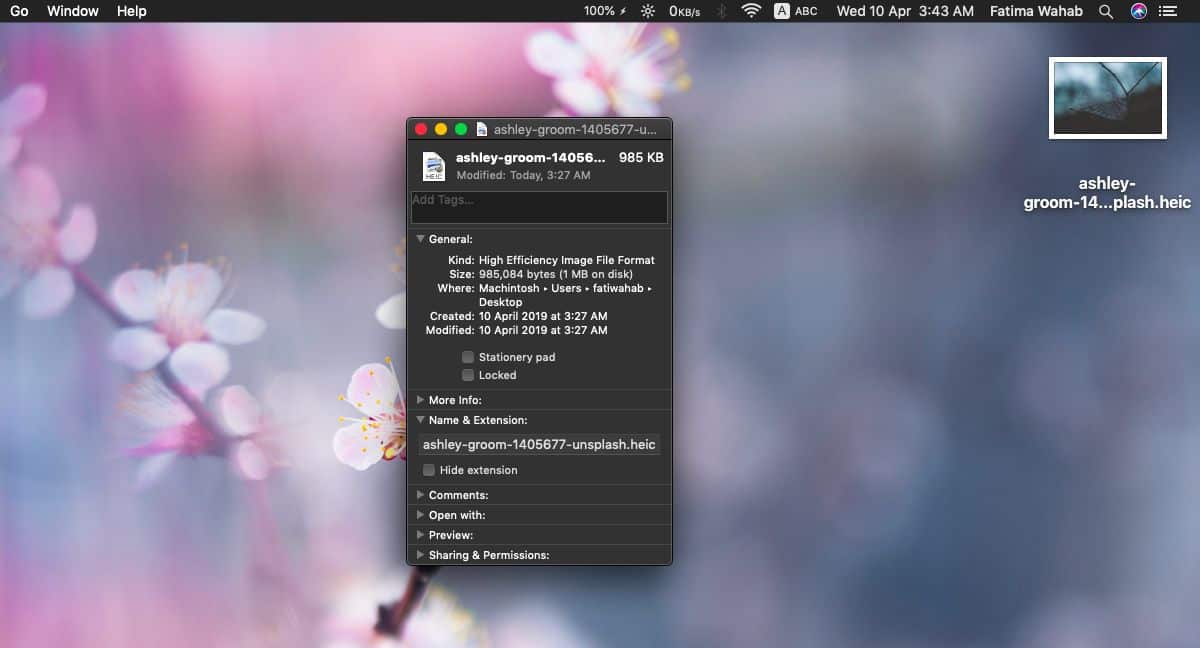
Акуратна річ у macOS полягає в тому, що як би там не булодоки ім’я файлу - розширення все одно буде видно Ім'я буде відрізане після досягнення певного числа символів, але розширення додається в кінці.
На жаль, ви не можете застосувати це до цілогопапку. Опція розширення, хоча вона доступна у вікні Інформація про папку, неактивна. Якщо ви хочете показати розширення файлів для декількох файлів, вам доведеться робити це по черзі. Вибір кількох файлів, клацання правою кнопкою миші на одному файлі та вибір параметра Отримати інформацію відкриє вікно Отримати інформацію для кожного вибраного вами файлу, не намагайтеся цього робити, якщо ви не хочете закривати багато вікон.
Як тільки ви встановите розширення файлів для показу, ви можетевиберіть розширення файлу так, як ви можете його ім'я, та змініть його. Будьте попереджені, хоча це не перетворить файл з одного формату в інший, тому, якщо ви не виправляєте розширення файлу, не слід редагувати його від імені файлу. Коли ви зміните розширення файлу на ім'я файлу, ви отримаєте повідомлення про підтвердження з запитом, чи дійсно ви хочете його змінити.


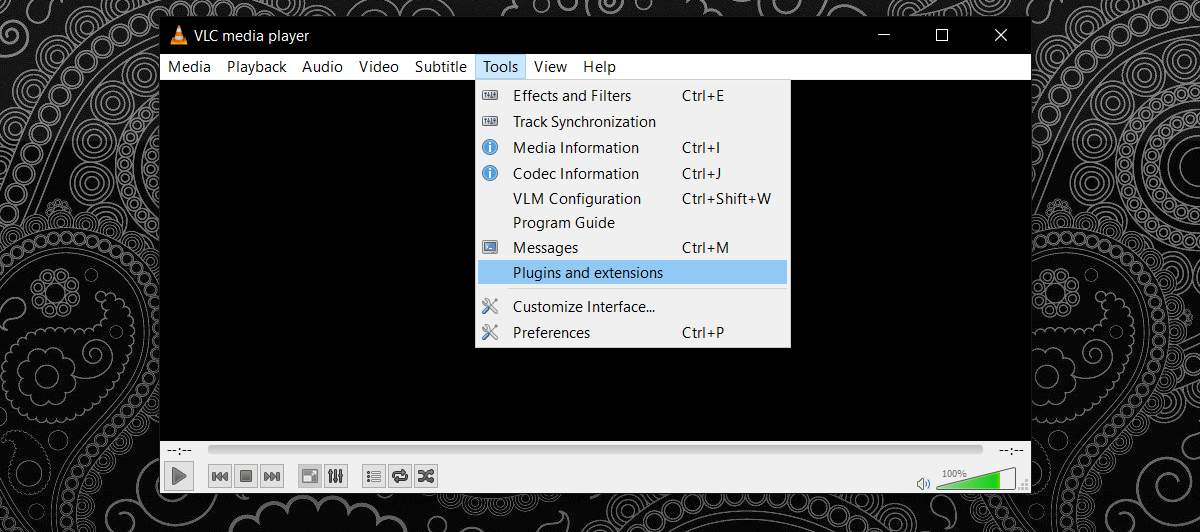










Коментарі